Печать с применением простой настройки
Ниже описана простая процедура настройки для корректной печати на этом принтере.
Загрузите бумагу в принтер
Установите рулон бумаги или листовую бумагу.
Выберите принтер
Выберите модель из списка Принтер (Printer) в Диалоговое окно "Печать".
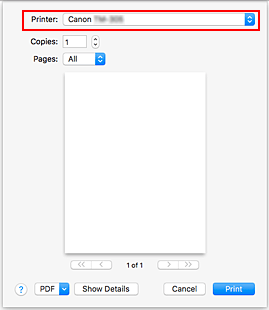
 Примечание.
Примечание.- Щелкните Подробнее (Show Details), чтобы переключить окно настройки в режим расширенного представления.
В зависимости от используемого приложения пункт Подробнее (Show Details) может не отображаться.
- Щелкните Подробнее (Show Details), чтобы переключить окно настройки в режим расширенного представления.
Выберите размер бумаги.
Выберите размер бумаги, который будет использоваться, в разделе Размер бумаги (Paper Size).
При необходимости задайте количество копий, печатаемых страниц и ориентацию.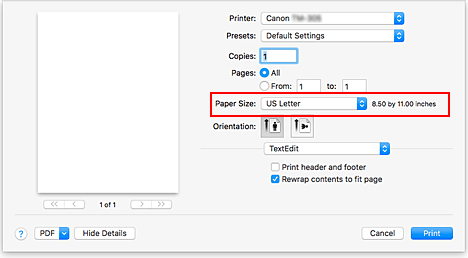
Во всплывающем меню выберите Качество и носители (Quality & Media)
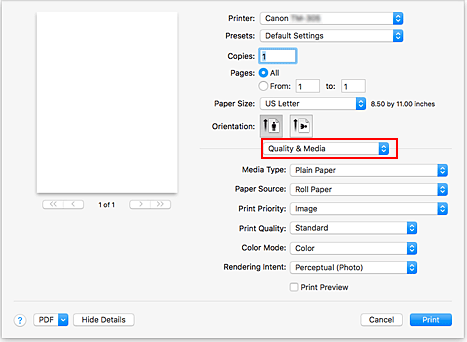
Выберите тип носителя.
В разделе Тип носителя (Media Type) выберите тип бумаги, загруженной в принтер.
Если выбран параметр Авто (исп. установки принтера) (Auto (Use Printer Settings)), печать выполняется на бумаге, указанной в настройках принтера.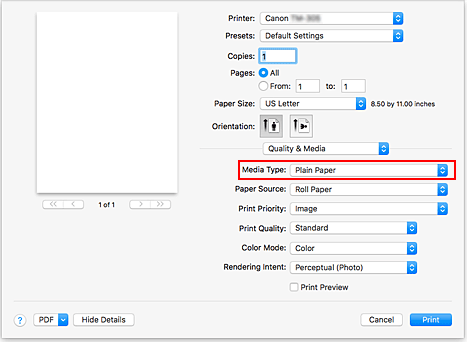
 Внимание!
Внимание!- В разделе Наборы настроек (Presets) щелкните Сохранить текущие параметры как наборы настроек... (Save Current Settings as Preset...) для регистрации выбранных параметров.
- Сведения о фирменной бумаге Canon или о проверенной бумаге для Canon см. в разделе "Список сведений о бумаге".
Выберите источник бумаги.
Для опции Источник бумаги (Paper Source) выберите параметры в соответствии с вашей целью.
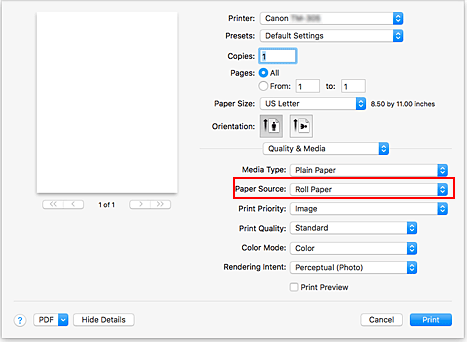
 Внимание!
Внимание!- Способ подачи бумаги будет различаться в зависимости от параметров бумаги.
Выберите приоритет печати
Для параметра Приоритет печати (Print Priority), выберите значение Изображение (Image), Линейная графика/Текст (Line Drawing/Text), или Авто (исп. установки принтера) (Auto (Use Printer Settings)) в зависимости от поставленной цели.
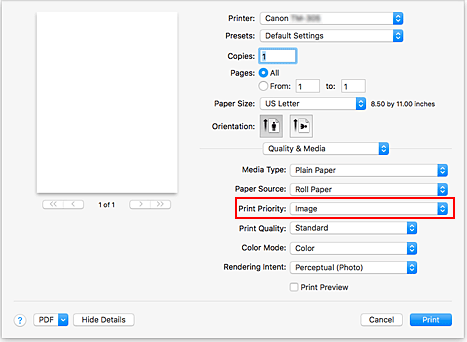
 Внимание!
Внимание!- Доступные приоритеты печати зависят от настроек типа носителя.
Выберите качество печати.
Для параметра Качество печати (Print Quality), выберите значение Высокое (High), Стандарт (Standard) или Быстрая (Fast) в зависимости от поставленной цели.
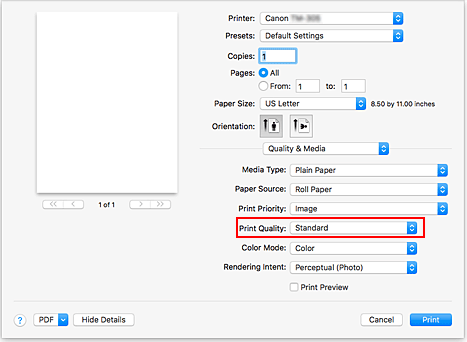
 Внимание!
Внимание!- Набор параметров качества печати, доступных для выбора, может различаться в зависимости от конфигурации печати.
Выберите Обработка страницы (Page Processing) во всплывающем меню
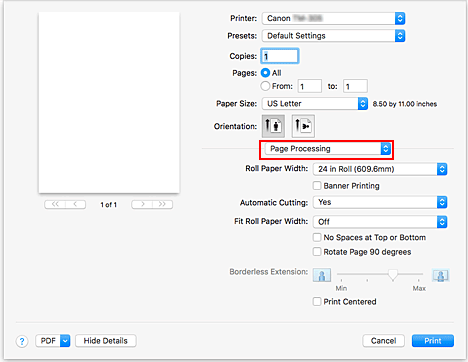
Выбор ширины рулона бумаги
Если вы выбрали рулон бумаги для параметра Источник бумаги (Paper Source), задайте параметр Ширина рулона бумаги (Roll Paper Width) по ширине рулона бумаги, загруженного в принтер.
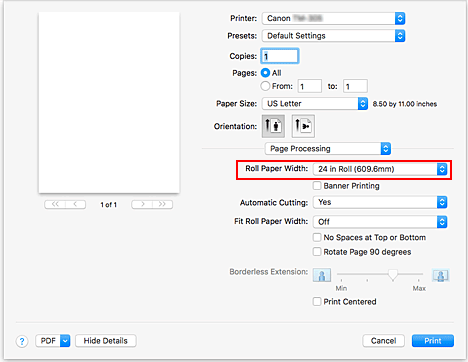
 Внимание!
Внимание!- Если значение Лист бумаги (Cut Sheet) выбрано для параметра Источник бумаги (Paper Source) в меню Качество и носители (Quality & Media), параметр Ширина рулона бумаги (Roll Paper Width) будет недоступен для выбора.
Завершите настройку.
Нажмите Печать (Print).
При печати документ будет напечатан в соответствии с типом и размером носителя.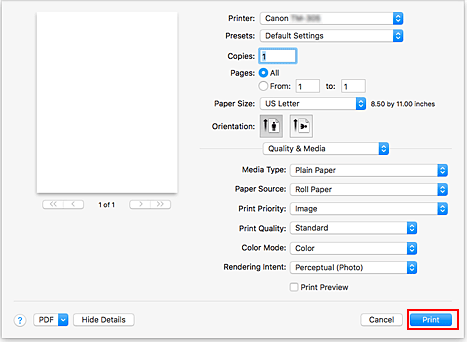
 Примечание.
Примечание.
- Если параметры бумаги в драйвере принтера отличаются от сведений о бумаге, зарегистрированных в принтере, на панели управления принтера может появиться сообщение об ошибке. Вы можете продолжить печать, но результаты могут быть некорректными.

